1、打开原图素材,按Ctrl + J 把背景兔脒巛钒图层复制一层。进入通道面板,选择绿色通道,按Ctrl + A 全选,按Ctrl + C 复制。选择蓝色通道,按Ctrl + V 粘贴。点RGB通道,返回图层面板,创建色相/饱和度调整图层,对红色及青色进行调整。


2、创建曲线调整图层,对蓝色进行调整,按Ctrl + Alt + ~ 调出高光选区,新建一个图层填充橙黄色:#F9AC32,混合模式改为“柔光”,不透明度改为:20%。
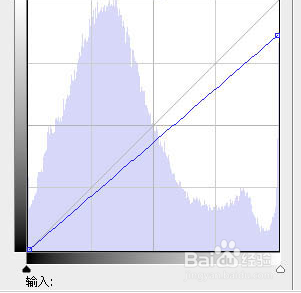

3、按Ctrl + Alt + ~ 调出高光选区,按Ctrl + Shift + I 反选。新建一个图层填充暗青色:#0B141B,混合模式改为“强光”,不透明度改为:50%,创建色彩平衡调整图层,对阴影及高光进行调整。

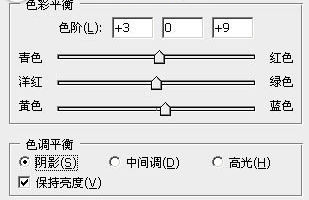
4、按Ctrl + J 把当前色彩平衡调整图层复制一层,不透明度改为:80%,创建可选颜色调整图层,对白色,黑色进行调整。
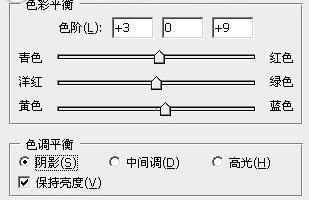

5、新建一个图层,按Ctrl + Alt + Shift + E 盖印图层。按Ctrl + Shift + U 去色,混合模式改为“正片叠底”,不透明度改为:50%,加上图层蒙版,用黑色画笔把中间部分擦出来,新建一个图层,盖印图层。执行:滤镜 > 模糊 > 高斯模糊,数值为5,确定后把图层混合模式改为“柔光”,不透明度改为:10%。


6、创建亮度/对比度调整图层,适当加大全图对比度,参数设置如图18,局部过亮的部分用黑色画笔擦出来,新建一个图层,盖印图层。选择自己熟悉的方法把图片锐化处理。最后微调一下整体颜色,就完成了。


